- Parte 1. Como transferir contatos do iPhone para o PC sem o iTunes grátis
- Parte 2. Como transferir contatos do iPhone para o computador com o FoneTrans para iOS
- Parte 3. Como transferir contatos do iPhone para o Mac
- Parte 4. Como transferir contatos do iPhone para o PC sem o iCloud por e-mail
- Parte 5. Perguntas frequentes sobre como transferir contatos do iPhone para o PC
Como transferir contatos do iPhone para o computador de 5 maneiras eficientes
 Escrito por Boey Wong / 20 de junho de 2022 09:00
Escrito por Boey Wong / 20 de junho de 2022 09:00 Quero salvar contatos do iPhone no computador, como exportar contatos do iPhone para o computador? Obrigado!
Por um lado, os usuários de telefones celulares podem ter mais de 1 dispositivo, pois precisam lidar com diferentes tarefas da vida cotidiana. Neste momento, a transferência de dados entre dispositivos e computadores é bastante importante para pessoas que precisam de dados em vários dispositivos.
Por outro lado, alguns usuários têm o costume de fazer backup dos dados do iPhone para evitar a perda de dados. Transferir dados do iPhone para o computador será uma lista de tarefas necessária para eles.
Com o FoneTrans para iOS, você desfrutará da liberdade de transferir seus dados do iPhone para o computador. Você pode não só transferir mensagens de texto do iPhone para o computador, mas também fotos, vídeos e contatos podem ser movidos para o PC facilmente.
- Transfira fotos, vídeos, contatos, WhatsApp e mais dados com facilidade.
- Visualize os dados antes de transferir.
- iPhone, iPad e iPod touch estão disponíveis.
Neste post, mostraremos os métodos mais recomendados e convenientes entre várias opções após o teste. Siga em frente agora.


Lista de guias
- Parte 1. Como transferir contatos do iPhone para o PC sem o iTunes grátis
- Parte 2. Como transferir contatos do iPhone para o computador com o FoneTrans para iOS
- Parte 3. Como transferir contatos do iPhone para o Mac
- Parte 4. Como transferir contatos do iPhone para o PC sem o iCloud por e-mail
- Parte 5. Perguntas frequentes sobre como transferir contatos do iPhone para o PC
Parte 1. Como transferir contatos do iPhone para o PC sem o iTunes grátis
A Apple fornece maneiras específicas de gerenciar os dados do iPhone com facilidade. Como um deles, o iCloud pode ajudá-lo transferir contatos do iPhone para o PC.
Como transferir contatos do iPhone para o computador com o iCloud
Se você sincronizou contatos do iPhone com o iCloud, você pode gerenciá-los e transferi-los livremente. Assim, você pode exportar os contatos do iCloud para o PC a partir do site oficial.
Passo 1Visite icloud.com e faça login na sua conta do iCloud.
Passo 2Você pode ver todos os dados disponíveis na tela, clique no botão Contactos ícone.
Passo 3Clique no contato que deseja exportar, se desejar selecionar mais itens, pressione Ctrl no seu teclado.
Passo 4Clique no ícone de engrenagem no canto inferior esquerdo. Selecione os Exportar vCard botão.
Como você deve saber, o iCloud tem armazenamento gratuito limitado. Se você está ficando sem, você deve encontrar uma alternativa para transferir os contatos do iPhone.
Parte 2. Como transferir contatos do iPhone para o computador com o FoneTrans para iOS
No mercado, você pode encontrar muitas ferramentas de terceiros para ajudá-lo gerenciar dados do iPhone. A maioria deles é confiável e profissional, você sempre pode obter o que deseja facilmente. Aqui, o FoneTrans para iOS é altamente recomendado para você.
Com o FoneTrans para iOS, você desfrutará da liberdade de transferir seus dados do iPhone para o computador. Você pode não só transferir mensagens de texto do iPhone para o computador, mas também fotos, vídeos e contatos podem ser movidos para o PC facilmente.
- Transfira fotos, vídeos, contatos, WhatsApp e mais dados com facilidade.
- Visualize os dados antes de transferir.
- iPhone, iPad e iPod touch estão disponíveis.
FoneTrans para iOS é um programa poderoso, mas fácil de usar no computador para ajudá-lo a transferir dados do iPhone entre dispositivos e computadores. Você pode até exportar e importar arquivos da biblioteca do iTunes com ele.
Além disso, você pode excluir alguns itens indesejados sem usar ferramentas adicionais. Faça o download do site oficial e siga as etapas abaixo para exportar contatos do iPhone para o computador agora.
Passo 1Baixe e instale FoneTrans para iOS no computador e inicie-o.

Passo 2Conecte o iPhone ao computador e clique em Contactos no painel esquerdo da interface principal.
Passo 3Escolha os contatos desejados, clique no exportar ícone e selecione uma pasta local para salvá-los.
Além de transferir contatos do iPhone para o PC, alguns usuários podem ter um Mac. Se você é um deles, pode passar para a próxima parte para aprender como transferir contatos do iPhone para o computador sem o iTunes no Mac.
Parte 3. Como transferir contatos do iPhone para o Mac
Transferir contatos do iPhone para o computador no Mac é muito mais fácil do que no PC. Você sabe, você pode fazer isso com o método na parte 1 através do site oficial do iCloud. Basta sincronizar os contatos do iPhone com o iCloud e seus contatos serão sincronizados com o Mac automaticamente. Ou transfira os contatos do iPhone para o Mac usando o AirDrop. Abaixo estão os tutoriais sobre como transferir contatos do iPhone para o Mac.
Com o FoneTrans para iOS, você desfrutará da liberdade de transferir seus dados do iPhone para o computador. Você pode não só transferir mensagens de texto do iPhone para o computador, mas também fotos, vídeos e contatos podem ser movidos para o PC facilmente.
- Transfira fotos, vídeos, contatos, WhatsApp e mais dados com facilidade.
- Visualize os dados antes de transferir.
- iPhone, iPad e iPod touch estão disponíveis.
Como transferir contatos do iPhone para o Mac através do recurso iCloud Sync
Passo 1Ative o recurso de contato do iCloud no iPhone através Configurações > [Seu nome] > iCloud > Contactos. Seus contatos serão sincronizados com o iCloud.
Passo 2Depois disso, ative também esse recurso no Mac através em destaque > Preferências do sistema > ID da apple > iCloud > Contactos. Seus contatos do iCloud serão salvos no Mac depois disso.
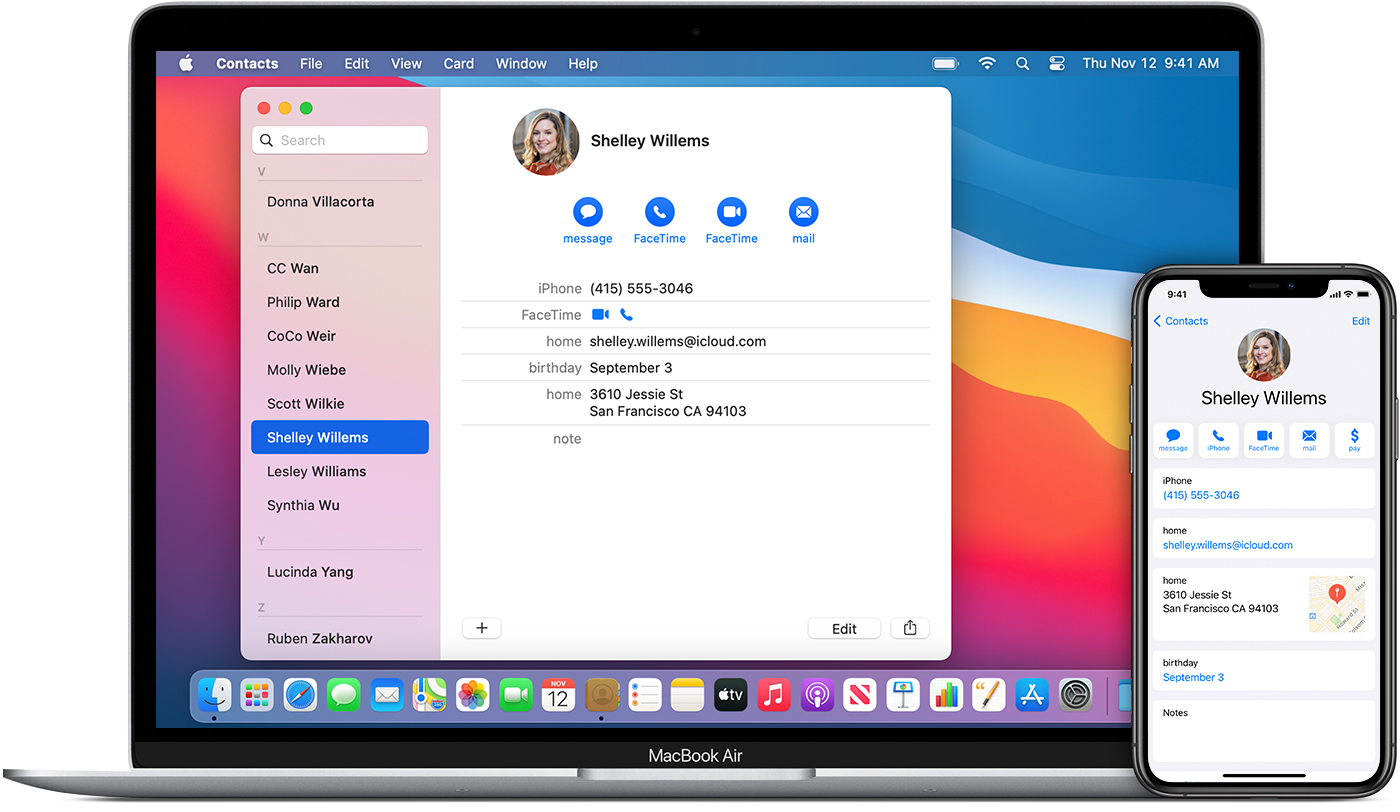
Como transferir contatos do iPhone para Mac por AirDrop
Passo 1Certifique-se de ter ativado o AirDrop no iPhone e no Mac.
Passo 2Abra o Contactos app no iPhone e toque no contato que deseja compartilhar.
Passo 3Selecionar Compartilhar contato > Airdrop > seu Mac.
Passo 4No Mac, clique no contato recebido, clique em Adicionar a Contatos.
Às vezes, esses recursos podem não funcionar por causa de internet ruim, operação errada, etc. E você não pode compartilhar mais de 1 contato de uma vez. Se você deseja compartilhar todos os contatos no iPhone, deve fazer isso repetidamente. No entanto, você pode experimentar o Mac FoneTrans para iOS.
Parte 4. Como transferir contatos do iPhone para o PC sem o iCloud por e-mail
Se você tiver uma conta do Google, poderá usá-la para transferir contatos do iPhone para o computador através do Gmail. Como o iPhone permite que você faça login na sua conta do Google e mescle os contatos, você pode obtê-los por e-mail com facilidade.
Passo 1no aplicativo Configurações do iPhone, toque em Contactos > Contas > Adicionar Conta e entre na sua conta do Gmail.
Passo 2Ative o recurso de sincronização de contatos do Gmail por meio Configurações > Contactos > Contas > Gmail.
Passo 3No computador Windows, clique em Contas > Contas de e-mail e aplicativos > Adicionar uma conta > Google. Você será solicitado a fazer login. Clique no botão Pronto botão.
No computador Mac, clique em Preferências do sistema > Contas da Internet > Google > Próximo > Contactos.
Isso é tudo sobre como transferir contatos do iPhone para PC ou Mac com e-mail. Parece um pouco complicado, você também pode encontrar outro método para escolher Compartilhar contato > Mail no aplicativo Contatos do iPhone para enviar os contatos por e-mail diretamente.
Com o FoneTrans para iOS, você desfrutará da liberdade de transferir seus dados do iPhone para o computador. Você pode não só transferir mensagens de texto do iPhone para o computador, mas também fotos, vídeos e contatos podem ser movidos para o PC facilmente.
- Transfira fotos, vídeos, contatos, WhatsApp e mais dados com facilidade.
- Visualize os dados antes de transferir.
- iPhone, iPad e iPod touch estão disponíveis.
Parte 5. Perguntas frequentes sobre como transferir contatos do iPhone para o PC
Como imprimir contatos do iPhone?
Você pode fazer capturas de tela no seu iPhone e imprimir as imagens. Ou exporte os contatos do iPhone usando os métodos acima e imprima os arquivos.
Como transferir contatos do iPhone para o computador com USB?
Infelizmente, você não pode transferir contatos do iPhone para o computador com USB diretamente.
Como posso copiar todos os meus contatos do iPhone?
FoneTrans para iOS será a melhor escolha para copiar todos os contatos do iPhone. Execute o programa no computador, selecione todos os itens e exporte-os. Em seguida, abra o arquivo e copie todos os contatos.
Como transferir contatos do computador para o iPhone?
Se você estiver usando o Mac, poderá ativar facilmente o recurso iCloud para sincronizar contatos em vários dispositivos. Caso contrário, você também pode experimentar o FoneTrans para iOS no computador para transferir contatos do computador para o iPhone de forma completa ou seletiva.
Depois de aprender com este post, você pode ter aprendido a copiar contatos do iPhone para o computador com facilidade e rapidez. FoneTrans para iOS é a escolha mais recomendada se você quiser a melhor opção. Como você pode ver, seus recursos profissionais e design simples fazem com que os usuários transfiram o que quer que seja através de simples cliques. Por que não baixar e experimentar agora!
